DXVK(VulkanへのDirectXとも呼ばれます)は、SteamのSteam Play機能に含まれるツール。 Microsoft DirectX 11およびDirectX 10のグラフィカルコールを、Linuxと互換性のあるオープンソースグラフィックスAPIであるVulkanに変換できる素晴らしいツールです。 DXVKは主にSteam Playで使用されますが、Linuxユーザーがこの素晴らしいテクノロジーを利用できるのはこれだけではありません。 DXVKは、Steamの外部であらゆる種類のDirectXビデオゲームを実行できます。このガイドでは、WineでDXVKを設定する方法を説明します。これにより、Steam Playの助けを借りずにDXVKを使用して最新のビデオゲームをプレイできます。
ワインステージングをインストールする
DXVKには、最新バージョンのWine(akaワインステージング)を実行します。したがって、DXVKパッケージを手に入れる方法を説明する前に、Linuxに最新のWineパッケージをインストールする方法を示す必要があります。
Wine Stagingパッケージをインストールする最良の方法ほとんどのLinuxディストリビューションでは、公式のWineHQ Webサイトにアクセスします。このサイトには、Wine Stagingパッケージが含まれているすべてのLinuxディストリビューションの詳細なリストがあります。彼らはあなたがそれを実現する方法を見つけるのを助けます。
WineHQを理解しておらず、ガイダンスが必要な場合、LinuxへのWine Stagingのインストールに関する投稿をご覧になることをお勧めします。その中で、Ubuntu、Debian、Arch Linux、Fedora、さらにはOpenSUSEで動作させる方法について説明します!
DXVKを入手
残念ながら、DXVKにはWineが付属していませんほとんどのLinuxディストリビューションのパッケージセット。代わりに、このテクノロジーを利用したい場合は、座ってすべてを手動でロードする必要があります。ありがたいことに、ほとんどのLinuxディストリビューションでDXVKの最新リリースを入手するのはそれほど難しくありません。
選択したLinuxディストリビューションでDXVKを動作させるには、を押してターミナルを起動します Ctrl + Alt + T または Ctrl + Shift + T キーボードで。そこから、下にスクロールして、PCで使用しているLinuxオペレーティングシステムを見つけ、その指示に従ってください。
Ubuntu
Ubuntu Linuxソフトウェアソースのいずれかについて言及するDXVKパッケージはありません。幸い、UbuntuはDebianに似ているため、代わりにDXVK Debianパッケージをインストールできます。
Debian DXVKパッケージを手に入れるには、ターミナルを起動して wget 以下のコマンドをダウンロードしてください。
wget http://ftp.br.debian.org/debian/pool/main/d/dxvk/dxvk_0.96+ds1-1_all.deb wget http://ftp.br.debian.org/debian/pool/main/d/dxvk/dxvk-wine64-development_0.96+ds1-1_amd64.deb
パッケージをダウンロードしたら、 dpkg Ubuntuシステムにロードするコマンド。
sudo dpkg -i dxvk*
UbuntuにDXVKパッケージをインストールした後、実行する必要があります 適切なインストール 「f」スイッチを使用してコマンドを実行し、Ubuntuが最初のパッケージインストール中にインストールしなかった依存関係を修正します。
sudo apt install -f
Debian
Debianユーザーは、「メイン」ソフトウェアリポジトリを介してDXVKにアクセスできます。それをインストールするには、次を入力します アプトゲット 以下のパッケージコマンド。
sudo apt-get install dxvk
Arch Linux
Arch LinuxでDXVKを使用する場合は、AURを使用する必要があります。 AURとやり取りするには、GitおよびBase-develパッケージをシステムにインストールし、次のものをインストールする必要があります パックマン コマンド。
sudo pacman -S git base-devel
Arch LinuxでGitおよびBase-develパッケージをセットアップしたら、DXVKのセットアップを支援し、重要な依存関係をすばやく解決するため、Trizen AURヘルパーをインストールします。
git clone https://github.com/trizen/trizen cd trizen makepkg -sri
Trizen AURヘルパーがインストールされたので、それを使用してArch Linux PCでDXVKをセットアップします。
trizen -S dxvk-bin
フェドラ
DXVKのバージョン0.94は、Fedora 29および28のOpenSUSEビルドサービスで利用できます。これをインストールするには、最新のWine Stagingがあることを確認してください。次に、次を使用します DNF システムにDXVKを取得するためのパッケージインストールコマンド。
Fedora 29
sudo dnf install http://download.opensuse.org/repositories/home:/gasinvein:/fedora/Fedora_29/x86_64/dxvk-0.94-2.fc29.1.x86_64.rpm
Fedora 28
sudo dnf install http://download.opensuse.org/repositories/home:/gasinvein:/fedora/Fedora_28/x86_64/dxvk-0.94-2.fc28.1.x86_64.rpm
OpenSUSE
OpenSUSEにDXVKをインストールするには、OBSのこのページに移動します。一度、リリースの横にある「1 Click Install」ボタンをクリックしてセットアップします。
ソースコード
DXVKのソースコードはGithubにあります。あまり知られていないLinuxディストリビューションで使用する場合は、こちらのリンクをクリックしてください。
DXVKを構成する
DXVKパッケージはシステムにセットアップされていますが、まだ準備が整っていないため、設定する必要があります。構成プロセスを開始するには、ターミナルを起動し、指示に従ってDXVK自動セットアップツールを実行します。
Ubuntu / Debian
UbuntuおよびDebianでは、シンプルなシェルスクリプトを実行することにより、DXVKの設定を開始できます。シェルスクリプトを実行するには、次の操作を行う必要があります。まず、 CD ターミナルセッションをホームフォルダー(〜/)から / usr / lib / dxvk / wine64-development /.
cd /usr/lib/dxvk/wine64-development/
wine64-developmentディレクトリに移動したら、次を使用してスクリプトを実行できます。
./setup_dxvk.sh
Fedora / OpenSUSE
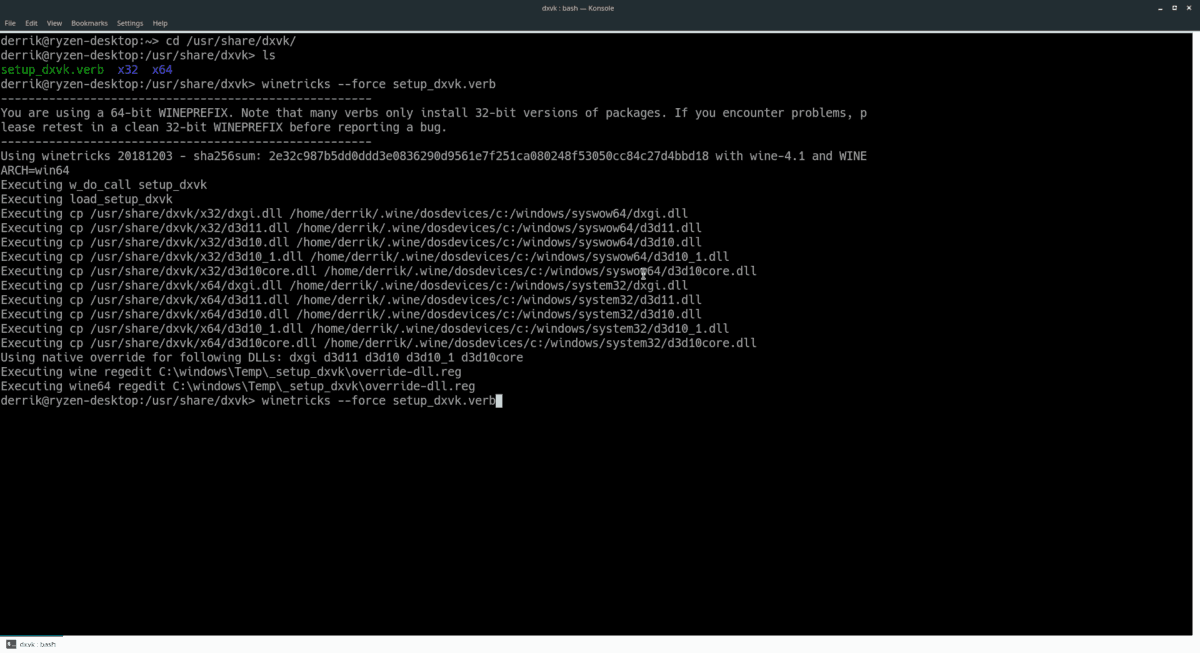
FedoraまたはOpenSUSEでDXVKを使用しているユーザーは、Winetricksを使用して、 setup_dxvk.verb ファイルする / usr / share / dxvk /。最新のWinetricksリリースをインストールします。次に、 CD DXVKフォルダーに移動するコマンド。
注:Winetricksの設定方法がわかりませんか? Pkgs.orgにアクセスして、OSで動作させる方法を学んでください。
cd /usr/share/dxvk/
ディレクトリに移動したら、次のWinetricksコマンドを実行します。使用しないことを確認してください 須藤または、動作しません!
winetricks --force setup_dxvk.verb
Arch Linux
AURのArch Linux DXVKパッケージは自動的にDXVKをセットアップするので、ここで設定する必要はありません。
汎用Linux
ソースコードからDXVKをコンパイルした場合は、Wineを使用してDXVKを手動でセットアップする必要があります。これを行う方法の説明は、DXVK Githubページにあります。
DXVKでゲームを実行する
DXVKライブラリがセットアップされ、リンクされているWine。これを使用して、最新のWindowsゲームをすぐに実行できます。 Wineでのゲームの実行の詳細については、WineHQ.orgにアクセスし、検索ボックスをクリックして、実行したいビデオゲームの結果を確認してください。
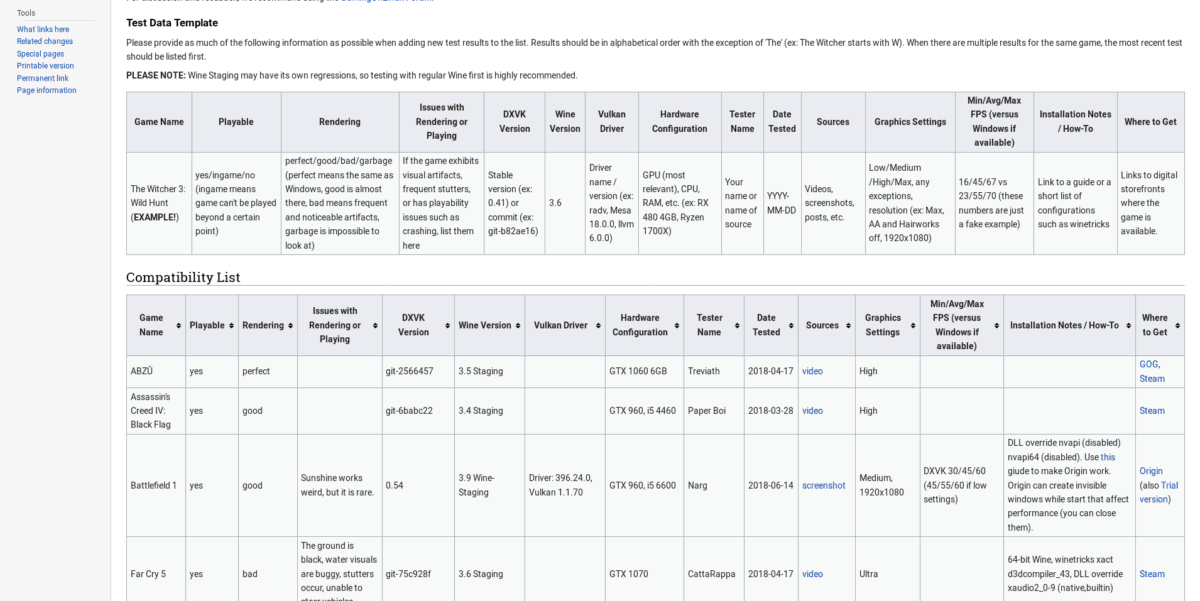
WineHQに対処したくないですか?代わりにGamingOnLinuxのDXVK互換性リストをご覧ください。 DXVKでうまく機能するゲームとそうでないゲームを把握するのに役立ちます。













コメント